
Windows 10 ser på deg. For å sitere en berømt julejingle, "Den ser deg når du sover, det vet når du er våken, og det vet om du har vært dårlig eller god."
Mens Bill Gates ikke kommer til å krasje ned din skorstein når som helst snart, henter Microsofts nyeste operativsystem utvilsomt flere av dine personlige opplysninger. Personvern og Windows 10: Din guide til Windows Telemetry Privacy og Windows 10: Din guide til Windows Telemetri Med Advent av Windows 10 Creator Update, Microsoft synes å ha bestemt seg for å være mer gjennomsiktig om deres datainnsamlingsaktiviteter. Finn ut hvor mye som er samlet, og hva du kan gjøre. Les mer enn noen gang før. Enten det er en god ting eller en dårlig ting, avhenger av ditt synspunkt.
Hvis du vil få bedre grep om personvernet ditt, har du noen få alternativer tilgjengelig for deg. Det finnes innfødte Windows-verktøy som for eksempel gruppeprogramredigeringsprogrammet og innstillinger-appen, men også tredjepartsverktøy som er spesielt utviklet for å deaktivere ulike aspekter av Windows-telemetrien.
Hvis du vil stoppe Windows 10 med å spionere på deg (og sørg for at du får noen julegave i år), fortsett å lese for å finne ut mer.
Native Windows 10 Tools
La oss begynne med å se hvilke verktøy for personvern som er en del av Windows 10.
1. Innstillinger App
Den enkleste og mest tilgjengelige måten å administrere personvernet ditt på Windows 10, er å bruke appen Innstillinger.
Du kan finne personvernalternativene ved å gå til Innstillinger> Personvern . Antall innstillinger du kan endre i den nye Skapers Update kan være overveldende for nye brukere. Innstillingene er delt inn i en forvirrende 18 seksjoner.
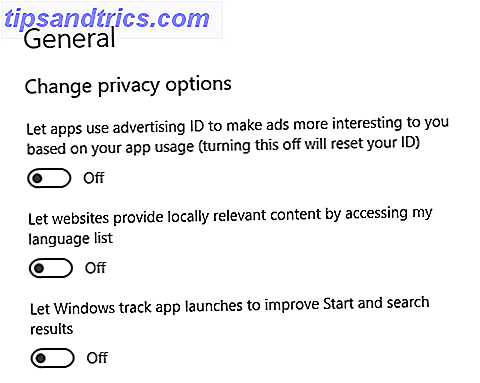
Microsoft kan hevde at alle disse innstillingene gir deg et granulært nivå av kontroll. Kritikere vil si at appen er forvirrende av design - Microsoft vil ikke at du skal deaktivere alle personverninnstillingene.
Å arbeide gjennom hver enkelt innstilling er utenfor rammen av denne artikkelen, men ikke bekymre deg, vi har fortsatt dekket deg. Ta en titt på vår komplette guide til personverninnstillinger for Windows 10 Personvern og Windows 10: Din guide til Windows Telemetry Personvern og Windows 10: Din guide til Windows Telemetri Med fremkomsten av Windows 10 Creator Update, synes Microsoft å ha vært mer gjennomsiktig om deres datainnsamlingsaktiviteter. Finn ut hvor mye som er samlet, og hva du kan gjøre. Les mer og du vil ikke gå langt galt.
2. Dashboard for Microsoft Konto Personvern
I begynnelsen av 2017 overhørte Microsoft fullstendig seksjonen Personvern i nettportalen til din Microsoft-konto. Noen av de nye innstillingene beskytter ditt privatliv på Internett, noen beskytter personvernet ditt mens du bruker Windows 10.
I et blogginnlegg hevdet selskapet at det gjorde endringene for å "støtte [sin] personvernprinsippet om åpenhet."
For å finne de nye innstillingene, gå til account.microsoft.com og fyll inn legitimasjonene dine. Når du har logget på kontoen din, klikker du på fanen Personvern øverst på siden.
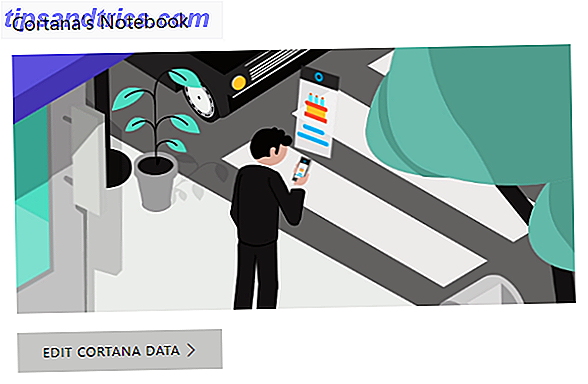
Innstillingene er delt inn i fem primære områder: Bläddringshistorikk, Søkhistorikk, Plasseringsaktivitet, Cortanas notatbok og Helseaktivitet .
Fra et Windows 10-perspektiv bør du fokusere på Plasseringsaktivitet og Cortanas notatbok . Klikk på den tilhørende lenken for å se hva Microsoft vet om deg og redigere eller slette dataene.
Jeg har all sporing deaktivert på min hovedmaskin, men på min testmaskin har jeg alt slått på. Det var skremmende å se hvor mye data Microsoft holdt.
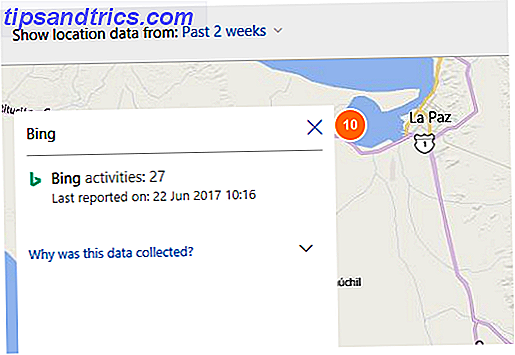
3. Lokal gruppepolicyredigerer
Som standard er gruppepolicyredigeringen (GPE) bare tilgjengelig i Windows 10 Pro, Enterprise og Education-utgaver. Det er ikke tilgjengelig i Windows 10 Home, selv om det er noen løsninger som gjør det mulig å få tilgang til gruppepolicyredigereren, selv i Windows Home og innstillinger for å prøve å få tilgang til gruppepolicyredigering, selv i Windows Home og innstillinger for å prøve gruppen Policy er et verktøy som lar deg få tilgang til avanserte systeminnstillinger. Vi viser deg hvordan du får tilgang til det eller sett det opp i Windows Home og 5 + kraftige gruppepolitikker for å starte opp. Les mer .
Kjernen er GPE et kraftig verktøy som lar deg konfigurere og kontrollere systemet ditt i mye større detalj. 12 måter Windows Gruppepolicy kan gjøre din PC bedre 12 måter Windows Gruppepolicy kan gjøre din PC bedre Windows-konsernpolitikken gir deg avansert kontroll over systemet ditt, uten å måtte rote med registeret. Vi viser deg hvordan du enkelt kan tilpasse Windows på måter du ikke trodde var mulig. Les mer enn du kan oppnå bare ved hjelp av Innstillinger-appen. Fordi det er så kraftig, er det et flott verktøy for å håndtere ditt privatliv.
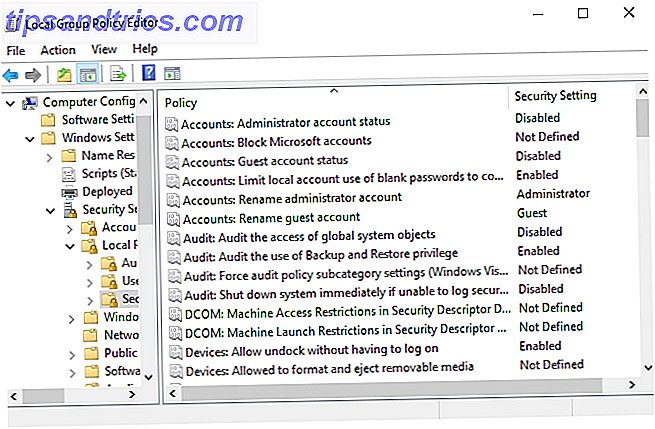
Best av alt, du trenger ikke engang å være en GPE-guru for å dra nytte av det. Du kan ta en kopi av Gruppepolicypakken: Personvern og telemetri for $ 108. Det tar sikte på å blokkere all Microsoft-telemetri. Pakken inneholder 70 retningslinjer med 250 registernøkler, deaktivering av 40 bakgrunnsprogrammer, skript for å fjerne forhåndsinstallerte programmer som OneDrive og skript for å legge til oppføringer i vertsfilen og dermed blokkere telemetriservere.
Hvis $ 108 er for mye penger (vi testet det heller ikke), kan du lage skriptene selv. Selvfølgelig er det mye mer komplisert og tidkrevende for den gjennomsnittlige brukeren.
Last ned: Gruppepolicypakken: Personvern og telemetri ($ 108)
Tredjepartsverktøy
Hvis bruk av gruppepolicy-editoren virker for komplisert, men Innstillinger-appen og Personvern-kontrollpanelet ikke gir deg nok kontroll, kan du i stedet vende deg til noen tredjepartsverktøy.
Du finner mange verktøy på nettet, hvorav mange vi har sett nærmere på andre steder på nettstedet. 7 Verktøy for å administrere personverninnstillinger i Windows 7 Verktøy for å administrere personverninnstillinger i Windows Hver Windows-versjon har feil og brukervern er en som haunter dem alle. Vi presenterer deg for syv verktøy som kan hjelpe deg med å administrere innfødte Windows-personverninnstillinger. Les mer . Ikke desto mindre er her tre av de beste.
1. Personvern reparatør
Privacy Repairer er en liten bærbar app som tar brukergrensesnittets inspirasjon fra Windows 10.
Appen er delt inn i syv seksjoner: Telemetri og Diagnostikk, System, Windows Defender, Windows Store Apps, Cortana og Startmeny, Låsskjerm, Kant og Internet Explorer og Windows Media Player .
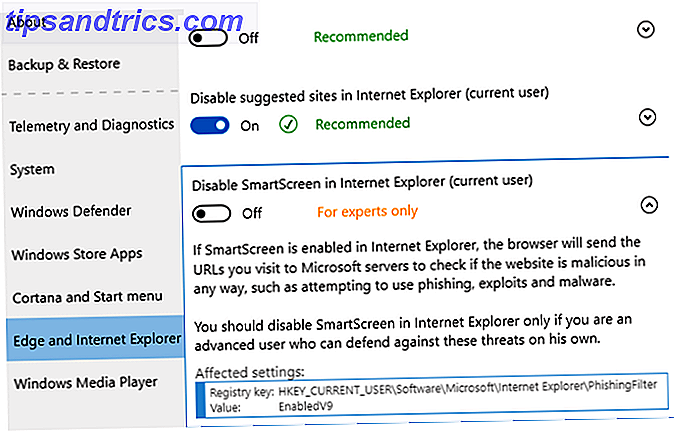
Innenfor hvert avsnitt finner du flere innstillinger du kan finjustere. Hver har en anbefalt innstilling sammen med en fullstendig forklaring på hvilken effekt forandringen vil ha på systemet ditt.
Det kommer også med en systembeskyttet en-klikk-personvernløsning. Selv om ideen høres bra ut, er det kanskje ikke praktisk å gjøre så mange endringer på samme tid. Bruk funksjonen med forsiktighet.
Last ned: Personvern Reparatør (Gratis)
2. O & O ShutUp10
O & O ShutUp10 er uten tvil det mest kjente ut av alle tredjeparts personvernverktøy.
Applikasjonen er bærbar, som med anbefalinger for hver innstilling, og har en en-klikk-løsning som endrer alle innstillingene til utviklerens anbefaling.
Det er mer enn 50 innstillinger du kan justere, og de er delt inn i Sikkerhet, Personvern, Plasseringstjenester, Brukeradferd og Windows Update for enkel navigering.
På ulempen mangler det de detaljerte forklaringene som du finner i Personvern Reparatør. Som sådan kan det ikke være et passende verktøy for nybegynnere.
Last ned: O & O ShutUp10 (Gratis)
3. Spybot Anti-Beacon
Spybot Anti-Beacon er utviklet av samme team som er ansvarlig for anti-malware-verktøyet, Spybot Search & Destroy.
Dens eneste fokus er Windows 10 telemetri. Det forhindrer at apper bruker din Microsoft-annonserings-ID, blokkerer alle P2P-oppdateringer utenfor ditt lokale nettverk, dreper telemetri-tjenester, stopper datamaskinen fra å sende data til forbedringsprogrammet for forbrukeropplevelse og mer.
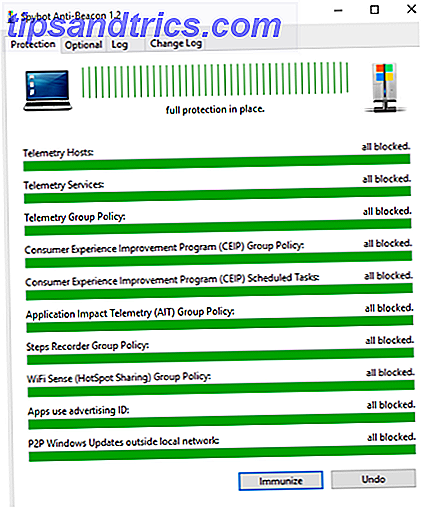
I motsetning til O & O ShutUp10 og Privacy Repairer, er det ingen granulær tilnærming til innstillingene; Du kan enten slå dem av eller la dem gå på. Enkelttasten - merket Immunize - tar vare på beskyttelsesprosessen.
Last ned: Spybot Anti-Beacon (Free)
Hvordan administrerer du personvernet ditt?
Nå vet du om tre innfødte måter å håndtere personvernet ditt på Windows 10, samt ytterligere tre verktøy som går utover innstillingene som operativsystemet selv tilbyr. Ved å bruke en kombinasjon av innfødte innstillinger og tredjepartsverktøy, sørger du for at Microsoft har ingen anelse om hva du skal gjøre.
Bruker du Windows 10s egne verktøy eller stole på tredjepartsprogrammer? Hvilken er din favoritt personvern verktøy? Du kan legge igjen alle dine meninger og forslag i kommentarene nedenfor.



